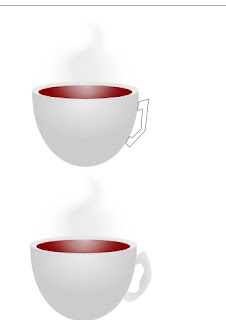Tutorial ini sebelumnya sudah pernah saya tulis dalam versi inggris di salah satu blog yang masih aktif saya kelola, dan setelah saya post, respons dari teman-teman blogger sangat sedikit, dengan alasan kendala bahasa, akhirnya saya memutuskan untuk menulis dan mengulang lagi tutorial tersebut dengan menggunakan bahasa indonesia saja. bagi pembaca blog ini yang belum pernah mengenal tentang inkscape bisa membaca review yang saya tulis di sini.
oke langsung saja segera kita mulai tutorialnya
step 2. Pada step ini terlebih dahulu membuat alas cangkir (piring kecil), pertama-tama, buat elips dengan ukuran kira kira, seperti pada screenshoot dibawah kemudian tekan (Shift + Ctrl + F) untuk menampilkan menu fill and stroke, dan pada tab stroke pilih tanda silang X untuk menghilangkan stroke atau garis tepi.
kemudian isi objek elips tersebut dengan warna 50 % gray,caranya mudah tinggal klik aja pada color bar yang letaknya berada di toolbar bawah.
selanjutnya duplikat(ctrl + c) objek tersebut kemudian objek hasil duplikasi tadi kita isi dengan warna agak lebih muda yaitu dengan kadar intensitas warna 30 % gray. pada objek elips yang mempunyai intensitas warna gray 30%, kita buat gradasi warna agar seolah memiliki kesan pencahayaan, caranya adalah dengan seleksi pada objeknya kemudian tekan (Shift + Ctrl + F) untuk masuk pada fill and stroke properties, pilih fill dan arahkan kursor pada radial gradient dan atur intens warnanya seperti pada screenshoot dibawah
selanjutnya duplikat(ctrl + c) objek tersebut kemudian objek hasil duplikasi tadi kita isi dengan warna agak lebih muda yaitu dengan kadar intensitas warna 30 % gray. pada objek elips yang mempunyai intensitas warna gray 30%, kita buat gradasi warna agar seolah memiliki kesan pencahayaan, caranya adalah dengan seleksi pada objeknya kemudian tekan (Shift + Ctrl + F) untuk masuk pada fill and stroke properties, pilih fill dan arahkan kursor pada radial gradient dan atur intens warnanya seperti pada screenshoot dibawah
sebelum kita menyatukan objek elips gray 50 % dengan objek elips gradient tadi terlebih dahulu buat lagi 2 objek dengan bentuk yang sama dengan cara (ctrl + c) dari elips objek sebelumnya, kemudian kita isi dengan warna putih, dan hitam untuk objek yang satunya lagi, seperti pada screenshoot dibawah.
sekarang kita sudah memiliki empat objek elips yang akan kita satukan, dan hasilnya adalah seperti ini, dan dengan menambahkan 1 objek lagi tepat ditengah dan hasilnya seperti ini.
Step 3. Langkah selanjutnya adalah membuat inti dari tutorial, yaitu objek utama yang akan kita buat sebuah cangkir dengan teh mengepul masih hangat. caranya adalah, ikuti step dari saya berikut ini.
1. aktifkan menu grid, View - Grid,
2. dengan ukuran kira - kira seperti ini, kemudian duplikasi hingga menjadi dua objek dan isi warna pertama dengan 20 % gray dan yang kedua adalah 10 % gray untuk objek yang kedua ubah gradient dengan menggunakan gradient tool warnanya hingga menjadi seperti gambar dibawah.
5. selanjutnya membuat pewarnaan untuk tehnya dan ini gampang sekali, buat saja elips seperti biasa, isi dengan warna merh tua, kemudian letakan tepat ditengahnya, dan hasilnya seperti ini.
8. Selanjutnya kita buat sedikit variasi warna agar terlihat menarik kita buat sederhana saja berikut.
Step 3. Langkah selanjutnya adalah membuat inti dari tutorial, yaitu objek utama yang akan kita buat sebuah cangkir dengan teh mengepul masih hangat. caranya adalah, ikuti step dari saya berikut ini.
1. aktifkan menu grid, View - Grid,
2. dengan ukuran kira - kira seperti ini, kemudian duplikasi hingga menjadi dua objek dan isi warna pertama dengan 20 % gray dan yang kedua adalah 10 % gray untuk objek yang kedua ubah gradient dengan menggunakan gradient tool warnanya hingga menjadi seperti gambar dibawah.
3. sekali lagi buat elips untuk menutup, bagian atas dari cangkir, seperti ini
4. sekarang mari memperdetail gambar pada mulut cangkir, mula mula buat dua elips seperti di gambar, kemudian select kedua object dan potong menggunakan intersection dengan cara klik path - intersection, kemudian letakkan potongan hasil intersection tadi tepat di mulut cangkir kemudian atur gradient warnanya hingga hasilnya seperti ini.
5. selanjutnya membuat pewarnaan untuk tehnya dan ini gampang sekali, buat saja elips seperti biasa, isi dengan warna merh tua, kemudian letakan tepat ditengahnya, dan hasilnya seperti ini.
6. Terakhir adalah membuat kepulan asap perhatikan caranya seperti gambar berikut : mula mula buat sebuah elips vertical, kemudian ubah menjadi path, caranya klik path -object to path, kemudian blur (menunya berada di bawah fill and stroke properties).
7. Oops ada yang kelupaan, yaitu, gagang cangkir, komponennya belum kita buat, caranya sederhana, menggunakan draw bezeier tool 

8. Selanjutnya kita buat sedikit variasi warna agar terlihat menarik kita buat sederhana saja berikut.
dan hasil akhirnya adalah secangkir teh hangat, yang menemani sore hari anda.